Come creare una vision board
Quella di realizzare una vision board è senza ombra di dubbio una interessante e valida strategia che ti consentirebbe, tramite una rappresentazione grafica e creativa di progetti, ambizioni, obiettivi e messaggi motivazionali in forma di “collage”, di mettere a fuoco e organizzare la tua vita personale e professionale in maniera più funzionale e strutturata.
Questo strumento può infatti diventare una essenziale fonte d'ispirazione e un prezioso alleato al quale fare riferimento al bisogno per cercare di gestire al meglio le proprie attività, finalizzandole al raggiungimento dei traguardi che ci si è posti. Per questo motivo, hai intenzione di cimentarti anche tu nell'ideazione di questa particolare bacheca virtuale, ma prima di avventurarti nell'iniziativa vorresti qualche suggerimento specifico su come creare una vision board mediante appositi strumenti online. Ho indovinato?
Ebbene, sono lieto di comunicarti che sei giunto nel posto giusto proprio al momento giusto! Nel corso di questo tutorial, infatti, ti fornirò delle istruzioni operative che ti aiuteranno ad assemblare con criterio e progettualità un pannello digitale di questo tipo, da consultare ogni qual volta ne sentirai la necessità o, perché no, da impostare come sfondo del desktop. Allora, che ne pensi? Interessante, vero? In tal caso, direi di passare sùbito ai fatti. Ti auguro dunque una buona lettura, e ti faccio un grosso in bocca al lupo per tutto!
Indice
Come creare una vision board online
Se hai già definito i tuoi obiettivi nei vari ambiti sui quali desideri intervenire, e ora vuoi quindi apprendere come creare una vision board online ben strutturata ed efficace, sarai felice di sapere che sono davvero molte le risorse presenti su Internet che offrono strumenti di questo genere e template ad hoc da poter utilizzare facilmente allo scopo. Di seguito te ne illustro alcuni che reputo particolarmente idonei.
Come creare una vision board su Canva
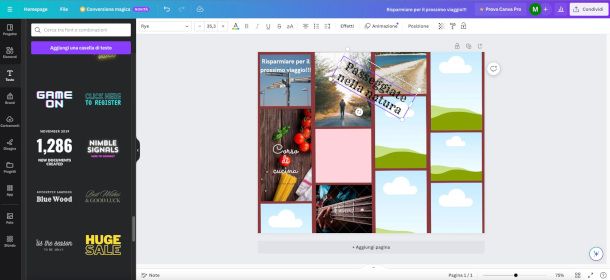
La prima soluzione che desidero proporti per realizzare una bella vision board, ricca di contenuti, funzionale e colorata, è quello di adoperare Canva, popolare piattaforma di progettazione grafica che permette di creare contenuti visivi in maniera molto intuitiva, sia su PC tramite il suo sito Web (o installando la versione desktop per Windows e macOS), che su dispositivi mobili Android (la trovi anche su store alternativi) e iOS/iPadOS.
Si tratta infatti di una risorsa adatta anche a coloro che non hanno una particolare dimestichezza con questo genere di strumenti, e inoltre può essere utilizzata gratuitamente, anche se con alcune limitazioni in relazione a contenuti, modelli e tool ai quali si può attingere. Tali restrizioni possono comunque essere superate sottoscrivendo un abbonamento a Canva Pro, con costi a partire da 11,99 euro al mese e 30 giorni di prova gratuita.
Per farti un'idea delle potenzialità di tale risorsa, collegati a questa pagina del sito di Canva e premi il pulsante Crea vision board ivi presente, quindi esegui la registrazione al servizio associando l'account di Google, Apple, Facebook, Microsoft, oppure completa l'iscrizione tramite indirizzo email.
Una volta fatto ciò, seleziona uno dei modelli proposti nel pannello di sinistra (considerando però che quelli contrassegnati dal simbolo di una corona sono a pagamento) e, se lo desideri, imposta anche uno stile utilizzando le combinazioni di colori e font messe a disposizione nell'apposita sezione.
In questo modo, il template prescelto verrà caricato nella schermata centrale, e potrai modificarlo a tuo piacimento mediante gli strumenti di editing ivi presenti. Per togliere le foto già presenti, ad esempio, fai clic al loro interno, premi il simbolo del cestino che compare in basso o in alto e seleziona l'opzione Elimina immagine.
Una volta fatto ciò, potrai effettuare l'upload di eventuali foto in tuo possesso mediante la funzione Caricamenti che trovi nel menu di sinistra, pigiando a seguire il bottone Carica file, il quale consente di selezionarle dalle risorse del PC. In alternativa, è possibile attingere dall'archivio di immagini di Canva che puoi trovare, ad esempio, sotto alle voci Foto o Elementi. Per aggiungerle nei riquadri del template ti basterà trascinarle al loro interno.
Lo strumento Testo ti permetterà invece di applicare delle scritte sopra alle immagini in maniera altrettanto semplice, avvalendoti anche in questo caso di stili predefiniti e di funzionalità di editing avanzate.
Al termine, potrai effettuare il download in locale del tuo lavoro premendo la funzione Condividi situata in alto a destra e selezionando l'opzione Scarica. Se hai bisogno di maggiori dettagli sulle varie procedure da seguire, ti raccomando la lettura della mia guida su come usare Canva.
Come creare una vision board su Pinterest
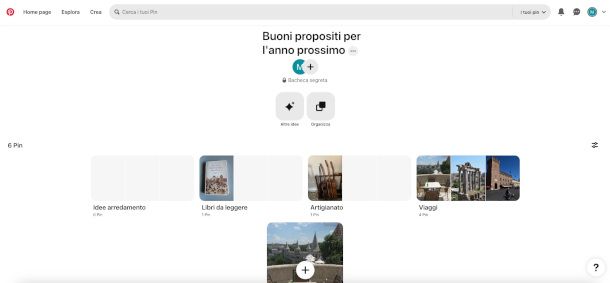
Se vuoi sapere come creare una vision board su Pinterest, in quanto hai appreso della possibilità di realizzare una bacheca virtuale tematica sul popolare social network incentrato su creatività e lifestyle, da poter anche condividere con altri utenti della piattaforma, ti spiego sùbito in che modo procedere.
Per cominciare, se stai lavorando sul tuo PC, collegati alla home page di Pinterest e premi il pulsante Accedi posto in alto a destra, quindi esegui l'accesso con le credenziali definite in fase di registrazione, oppure tramite account Google o Facebook.
A seguire, fai clic sulla tua immagine di profilo collocata in alto a destra, dopodiché, non appena visualizzi la pagina del tuo account, premi il pulsante con il simbolo [+] che trovi sulla destra e seleziona dal menu contestuale l'opzione Bacheca; assegna quindi un nome alla stessa digitandolo nell'apposito campo, scegli se mantenerla segreta (in tal caso, ti basta apporre il segno di spunta nella casella sottostante) o meno, e premi il bottone Crea.
Una volta fatto ciò, pigia sul pulsante Fine nella finestra che ti notifica l'avvenuta creazione della bacheca, dopodiché premi il simbolo [+] situato in basso. Ora, seleziona l'opzione Pin che, come probabilmente già saprai, rappresenta l'elemento cardine della piattaforma, tramite il quale è possibile salvare e segnalare i contenuti multimediali pubblicati o scovati nella Rete.
Verrai così rimandato a una nuova pagina tramite la quale potrai scegliere se importare un'immagine presente nella memoria del tuo computer, procedendo dunque ad esempio per trascinamento, o ancora specificando l'URL della pagina Web che li ospita. Compila poi il modulo a fianco con un titolo, una descrizione, la bacheca di riferimento ed eventuali tag, e al termine premi il bottone Pubblica.
In alternativa, puoi eseguire una ricerca dei pin già pubblicati da altri utenti digitando una parola chiave che identifichi l'argomento di tuo interesse nel campo posto in alto. Ti basterà poi premere il pulsante Salva per averli a disposizione nella pagina del tuo profilo, dove potrai spostarli nella vision board appena creata pigiando la funzione Organizza che trovi sulla destra (nella sezione Idee da organizzare), selezionando con un clic il contenuto da trasferire e specificando la bacheca al passaggio successivo.
Per visualizzare la vision board, clicca sull'immagine di anteprima di quest'ultima nella tua pagina del profilo (all'interno della sezione Salvati), quindi, se desideri modificare l'ordinamento degli elementi, premi la funzione Organizza. A seguire, sposta le immagini a tuo piacimento nell'area della bacheca trascinandole nella posizione che ritieni corretta.
Puoi anche creare delle sezioni premendo il pulsante con il simbolo della cartella con al suo interno un [+] che trovi in basso, definendo poi il relativo titolo. Successivamente, potrai assegnare i pin da te creati o salvati alle varie sezioni selezionandoli dapprima con un clic, recandoti poi con il cursore del mouse sulla sezione prescelta e pigiando la funzione Sposta [numero] pin qui che compare contestualmente.
Le vision board possono essere realizzate anche mediante l'app Pinterest per dispositivi mobili Android (la trovi anche su market di app alternativi) e iPhone/iPad, in una modalità molto simile. Se vuoi saperne di più in generale su come funziona Pinterest, ti consiglio di leggere la mia guida interamente dedicata all'argomento.
Come creare una vision board su Adobe Express
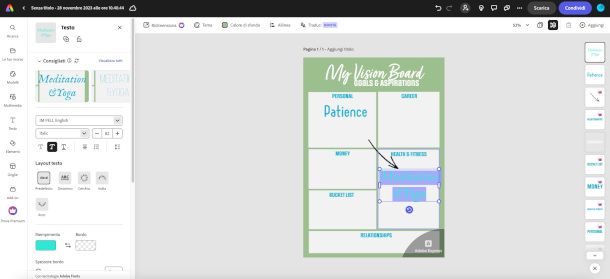
Puoi creare una vivace, originale e fantasiosa vision board anche tramite la piattaforma online di progettazione grafica Adobe Express, anch'essa di base gratuita (ma vi sono soluzioni Premium a pagamento che consentono di ampliare le funzioni disponibili, con costi a partire da 12,19 euro al mese e 30 giorni di prova gratuita) e dotata di diversi strumenti idonei all'occorrenza.
Se non l'hai mai usata prima, collegati alla sua home page e premi il pulsante Iscriviti che si trova in alto a destra, quindi scegli se associare uno degli account social proposti o se registrarti tramite indirizzo email.
Una volta fatto ciò, non appena visualizzi la dashboard del servizio esegui una ricerca delle parole chiave vision board tramite l'apposita funzione posta in alto per visualizzare modelli, immagini e altre tipologie di contenuti adatti allo scopo.
Ti consiglio dunque di scegliere direttamente uno dei template proposti per semplificare le cose (considera, però che quelle che riportano il simbolo di una corona sono a pagamento), ma se preferisci partire da zero puoi anche agire premendo direttamente il pulsante [+] che trovi sulla sinistra e creare un progetto vuoto selezionando un formato idoneo, ad esempio Poster, o impostando delle dimensioni personalizzate.
Verrai così rimandato all'interfaccia di editing del progetto: sulla sinistra troverai dunque il menu che ti consentirà di scegliere i contenuti multimediali, applicare del testo, inserire elementi grafici di vario genere e griglie. Ogni voce richiama un pannello, visualizzabile a fianco, che riporta sia le funzioni necessarie per l'aggiunta di nuovi contenuti, sia la relativa libreria di stili, elementi e modelli messo a disposizione dalla piattaforma.
Se, ad esempio, desideri inserire una scritta all'interno della bacheca virtuale, ti basterà cliccare la voce Testo, pigiare poi il pulsante Aggiungi testo e digitare all'interno della casella appena creata il messaggio desiderato. Potrai poi spostarla a tuo piacimento o ridimensionarla nell'area di disegno utilizzando le apposite ancore che compaiono nel perimetro del riquadro in questione, o modificare il font e il layout del carattere tramite le opzioni proposte nel pannello di sinistra.
Per aggiungere delle immagini, dovrai cliccare invece sulla voce Multimedia, selezionare la categoria Foto e scegliere se eseguirne l'upload dalla memoria del PC tramite la funzione Carica da dispositivo o attingere alla galleria della piattaforma nell'area sottostante.
Al termine, potrai effettuare il download del tuo lavoro facendo clic sul pulsante Scarica posto in alto a destra, selezionando il formato del file e confermando l'operazione mediante il pulsante che trovi poco più in basso. Per concludere, ti segnalo che Adobe Express è disponibile anche come app per Android (cercala sugli store alternativi se il tuo device non ha i servizi Google) e iOS/iPadOS.
Altre soluzioni per creare una vision board online
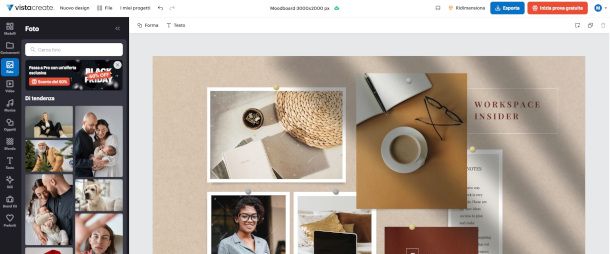
Se vuoi prendere in esame altre soluzioni per creare una vision board online, ho selezionato per te delle risorse, incluse alcune app per dispositivi mobili, che reputo particolarmente adatte al contesto, tutte accessibili gratuitamente e alquanto facili da utilizzare.
- Vista Create (Online) — si tratta di una piattaforma di progettazione grafica che, in maniera del tutto simile a quelle proposte nei capitoli precedenti, permette di accedere a una vasta libreria di modelli, immagini e risorse multimediali, nonché ad appositi strumenti di editing, grazie ai quali è possibile realizzare diverse tipologie di contenuti, ivi comprese bacheche, vision board e moodboard.
- Trello (Online) — grazie a questa piattaforma è possibile creare bacheche di ogni genere, utili per la progettazione della vita personale e professionale, e impostare liste, calendari, promemoria e attività. È disponibile anche come app per dispositivi Android e iOS/iPadOS. Maggiori info qui.
- CapCut (Online) — questa piattaforma, particolarmente nota in ambito editing video, mette a disposizione anche una risorsa per la creazione di contenuti grafici in formati ad hoc per la pubblicazione online su diverse piattaforme social. Fra questi, vi sono template che si prestano perfettamente alla creazione di interessanti vision board.
- Venggage (Online) — soluzione online dedicata alla creazione di infografiche e presentazioni, che può essere all'occorrenza adattata alla realizzazione di vision board grazie alla presenza di template specifici e di diverse opzioni di personalizzazione.
- Vision Board, Visualize Dreams (Android) — app per device Android che, oltre a consentire la realizzazione della bacheca virtuale, permette anche di gestire i progressi personali e definire le proprie priorità.
- Vision Board (iOS/iPadOS) — app gratuita per iPhone e iPad che mette a disposizione diverse tipologie di bacheche, idonee a esigenze di ogni tipo. Dispone di molte interessanti funzionalità, come promemoria e messaggi motivazionali, ma alcune di queste sono disponibili solo acquistando la versione Premium, con costi a partire da 2,99 euro/settimana.

Autore
Salvatore Aranzulla
Salvatore Aranzulla è il blogger e divulgatore informatico più letto in Italia. Noto per aver scoperto delle vulnerabilità nei siti di Google e Microsoft. Collabora con riviste di informatica e cura la rubrica tecnologica del quotidiano Il Messaggero. È il fondatore di Aranzulla.it, uno dei trenta siti più visitati d'Italia, nel quale risponde con semplicità a migliaia di dubbi di tipo informatico. Ha pubblicato per Mondadori e Mondadori Informatica.






